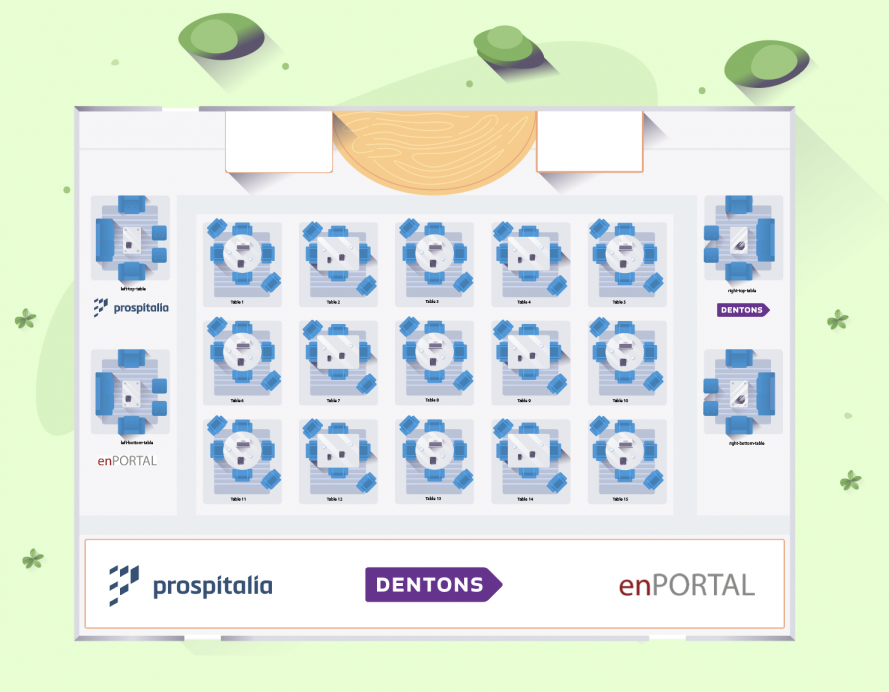Informationen zu Anmeldung und Teilnahme am 1. BKK-digital 2020
1. Zuerst anmelden!
Wenn Sie am BKK-digital teilnehmen möchten, müssen Sie sich zuerst anmelden:
⇒ Anmeldung zum BKK-digital 2020
2. Nach der Anmeldung
Angemeldete TeilnehmerInnen bekommen wenige Tage vor dem Kongress per E-Mail weitere Informationen und einen persönlichen Login-Link, mit dem sie Zugang zum Veranstaltungsportal und allen Online-Sessions haben. (Vorschau des Portals: https://www.beschaffungskongress.de/de/bkk-digital)
Am Tag der Veranstaltung erscheint im Programm an jeder Online-Session oben links der Button "Teilnehmen".
Nach dem Klick darauf haben Sie die Auswahl, an der Online-Session teilzunehmen per:
- Live-Stream (via Youtube): einfach draufklicken und die Online-Session öffnet sich in einem Video-Player
- Zoom (via Client oder Webbrowser)
Teilnahme via Zoom-Software (empfohlen)
Wir empfehlen die Teilnahme mit der Zoom-Client-Software. So genießen Sie das optimale Setting für Performance, Interaktivität und einfacher Bedienung. Den Zoom-Client können Sie für PC, Mac, iOS und Android hier herunterladen: https://zoom.us/download
Teilnahme via Zoom-Web
Auch ohne Installation des Zoom-Client ist eine teilnahme möglich. Sie benötigen dafür ein (kostenloses) Benutzerkonto bei Zoom, zu dem Sie sich hier registrieren können: https://zoom.us/signup
Bitte beachten Sie die Kompatibilität der Funktionen mit den gängigen Browser unter dem Punkt "Eingesetzte Technik".
Zoom
Für die Online-Sessions (digitale Plenen, Foren und Workshops etc.) nutzen wir die Software Zoom. Das Tool ist intuitiv zu bedienen und ermöglicht Interaktionen zwischen Referenten und Teilnehmern. Die Zoom-Client-Software ist für alle gängigen Endgeräte und Betriebssysteme verfügbar. Für die bestmöglichste Nutzung empfehlen wir Ihnen die Installation des Zoom-Clients: https://zoom.us/download
Sollten Sie nicht die Möglichkeit haben, den Client auf Ihrem Gerät zu installieren, können Sie auch mit dem Webbrowser teilnehmen. Sie benötigen dann allerdings ein (kostenloses) Benutzerkonto bei Zoom, zu dem Sie sich hier registrieren können: https://zoom.us/signup
| Funktionsübersicht Browser | Chrome | Firefox | Safari | Edge | Internet Explorer |
| Mit Video teilnehmen | ✓ | ✓ | ✓ | ✓ | |
| Bildschirm freigeben | ✓ | ✓ | ✓ | ||
| Mit Audio teilnehmen | ✓ | ** | ** | ✓ | |
| Via Telefon teilnehmen | ✓ | ✓ | ✓ | ✓ | ✓ |
| Freigegebenes Video ansehen | ✓ | ✓ | ✓ | ✓ | |
| Freigegebenen Bildschirm ansehen | ✓ | ✓ | ✓ | ✓ | ✓ |
| Chatfunktion | ✓ | ✓ | ✓ | ✓ | ✓ |
| Frage-und-Antwort-Funktion | ✓ | ✓ | ✓ | ✓ | ✓ |
Vorbereitung
- Starten Sie eventuell Ihren Computer/Ihr Tablet/Ihr Mobiltelefon neu
- Schließen Sie alle nicht benötigten Programme
- Schließen Sie nicht benötigte Dokumente (besonders wenn diese sensible Daten enthalten), falls Sie erwägen, Ihren Bildschirm freizugeben
- falls Sie mit Bild und Ton teilnehmen möchten: Nutzen Sie hochwertige Audio- und Videoquellen
- Schalten Sie Ihr Telefon aus oder stellen sie es stumm
Testen
- Testen Sie Ihre Video- und Audioeinstellungen
- Testen Sie Ihre Beleuchtungsbedingungen
Nehmen Sie sich die Tipps für Teilnehmer zu Herzen.
Set-Up
- Sorgen Sie für eine angenehme Sitzposition.
- Räumen Sie Dinge, die Sie ablenken könnten, beiseite.
Bild
- Stellen Sie für ein professionelles Bild Ihre Kamera auf Augenhöhe, platzieren Sie sich formatfüllend.
- Natürliche Beleuchtung von vorne setzt Sie ins richtige Licht.
- Prüfen Sie Ihren Hintergrund: Was ist im Bild zu sehen?
Audio
- Nehmen Sie von einem ruhigen Ort aus teil. Achten Sie auch auf Wind, der im Ton stören könnte.
- Vermeiden Sie Rückkopplungen und Echos
- Hängen Sie eventuell ein "Bitte nicht stören"-Schild an die Tür, um ungewollte Störungen zu vermeiden
Keine spontanes Feedback der ZuhörerInnen
- Bedenken Sie, dass das Online-Format kein spontanes Feedback aus dem Publikum zulässt. Freundliche Lacher, Räuspern oder andere Reaktionen sind also nur bedingt möglich.
Zoom-Client
- Machen Sie sich mit der Software vertraut. Sie können Zoom kostenlos testen und im Meeting mit einem/r Kollegen/in üben.